Não foi só você! Apps travaram no Android; veja o que rolou e como resolver

Seus aplicativos no Android estão travando ou parando do nada? Saiba que você não está sozinho nessa. Na tarde de segunda-feira (22), centenas de pessoas perceberam o mesmo problema e relataram que vários aplicativos nos seus celulares estavam travando e precisavam ser fechados repetidas vezes, especialmente nos modelos mais recentes da Samsung, como o Galaxy S20, S21, Note 20, A50 e A70.
Outros aparelhos mais recentes de outras marcas, como Motorola, e até alguns modelos mais antigos da Samsung podem apresentar o mesmo erro.
Segundo relatos no fórum Reddit, citados pelo site especializado "Android Police", o problema parece acontecer em vários aplicativos diferentes, desde aqueles que você mais usa até alguns outros apps esquecidos no canto do seu aparelho, sem um padrão específico. No Gmail, desenvolvedores do app disseram que o problema foi consertado.
Como corrigir esse problema?
A boa notícia é que já há formas simples para resolver o problema e que parecem funcionar para a maior parte dos casos.
A mais fácil consiste em ir à Play Store (a loja de aplicativos do Google) e atualizar o Google Chrome e o Webview do Sistema Android, uma ferramenta do sistema que permite que aplicativos acessem páginas da web via Google Chrome sem ter que trocar de app. Após isso, já deve voltar a funcionar normalmente.
Outra solução, um pouco mais trabalhosa, envolve desinstalar a última versão do Android System Webview. Ela é utilizada nos celulares Android para fazer login dentro do sistema e acessar documentações.
Lá mesmo no Reddit o perfil WaterfordHerd explica o passo a passo para resolução do problema:
- Procure as Configurações no seu celular Android
- Selecione "Apps e Notificações'. Em alguns celulares clique em "Aplicativos", "Gerenciar apps" ou acesse uma opção correspondente em que você veja a lista completa de apps instalados.
- Procure e selecione o Android System Webview. Às vezes é necessário clicar em "ver todos os apps" ou "ver aplicativos do sistema", dependendo do seu modelo de celular.
- Depois de clicar em Android System Webview, clique nos três pontinhos no canto da tela e selecione "desinstalar atualizações".
O Android System Webview é um aplicativo importante do sistema Android. Sem ele, vários outros apps podem parar de funcionar. Portanto, não o desative completamente, apenas desinstale a última atualização. Se o problema persistir, tente reiniciar o telefone.
Se você tentar a solução e não funcionar, é bem provável que em breve os desenvolvedores do Google corrijam o problema. Nesse caso, você vai precisar ter um pouco de paciência, manter seu sistema atualizado e aguardar a solução do próprio Android.

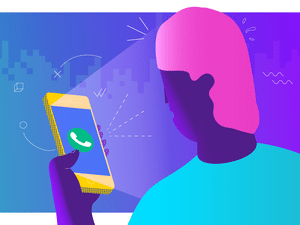



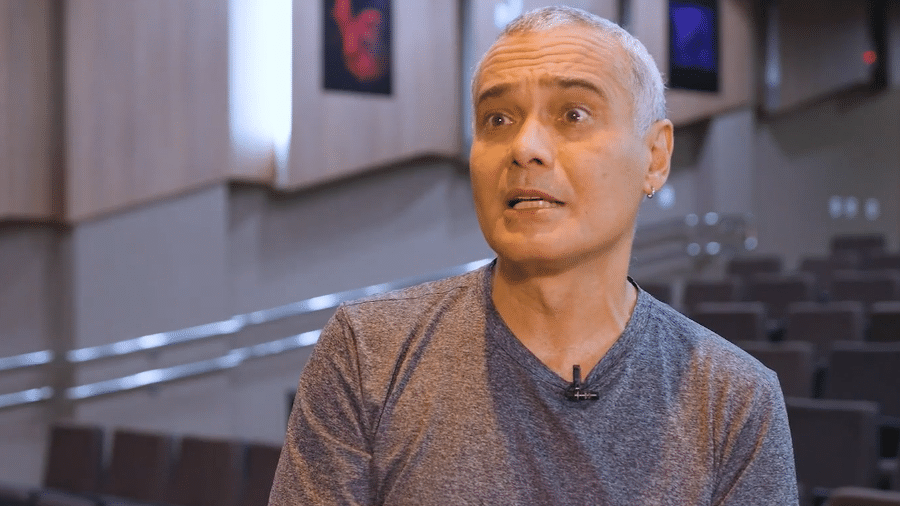






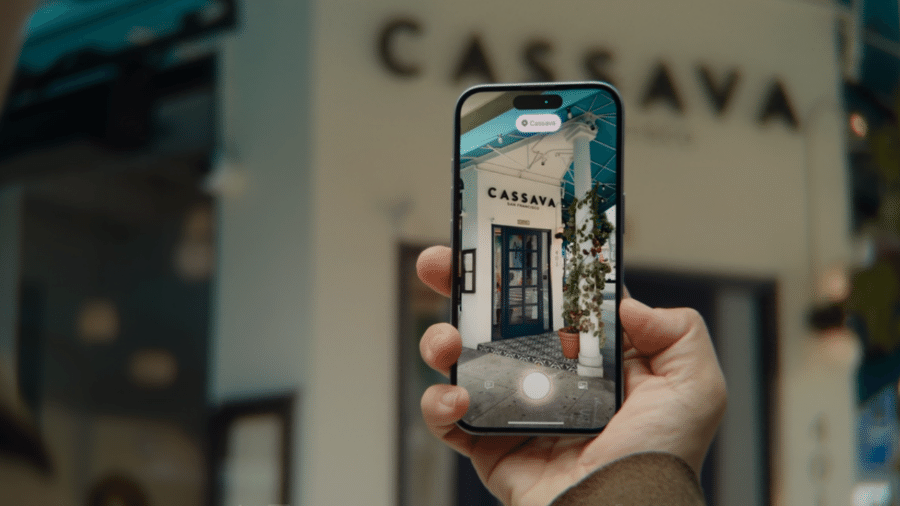


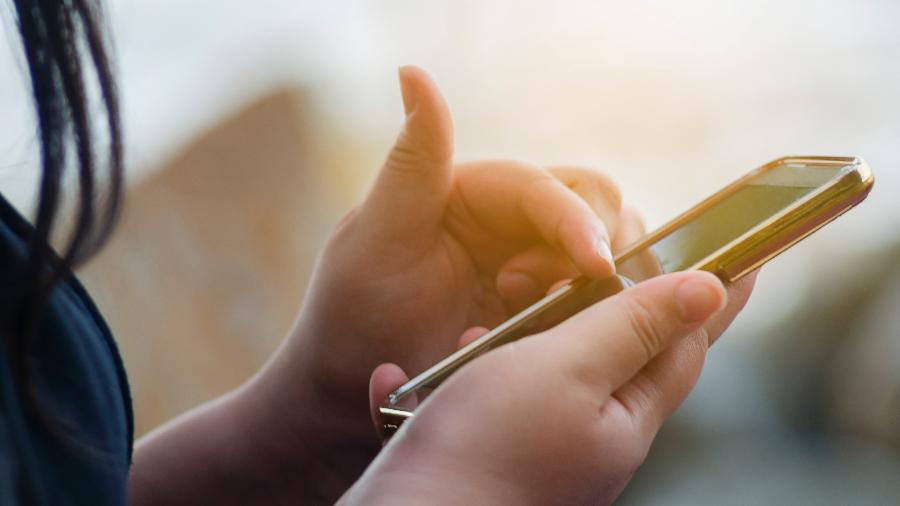

ID: {{comments.info.id}}
URL: {{comments.info.url}}
Ocorreu um erro ao carregar os comentários.
Por favor, tente novamente mais tarde.
{{comments.total}} Comentário
{{comments.total}} Comentários
Seja o primeiro a comentar
Essa discussão está encerrada
Não é possivel enviar novos comentários.
Essa área é exclusiva para você, assinante, ler e comentar.
Só assinantes do UOL podem comentar
Ainda não é assinante? Assine já.
Se você já é assinante do UOL, faça seu login.
O autor da mensagem, e não o UOL, é o responsável pelo comentário. Reserve um tempo para ler as Regras de Uso para comentários.